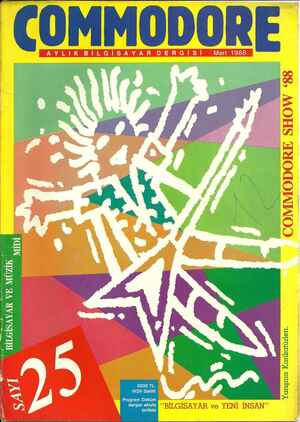1 Mart 1988 Tarihli Commodore Gazetesi Sayfa 27

dir, Yani bir disket boşken 1758 blok kullanıma açıktır. 1758*512 — 900096 byte 900096/1024 — 879 KB eder. Bir blok sistem tarafından kullanılır. Bu yüz- den bize 879 KB kalıyor. Kayıt biriminin durumu ile birimin sadece okunur durumda mı, yoksa hem yazılır hem de okunur durum- da mı olduğunu anlıyoruz. Eğer dis- ketin koruması kapalı ise diskete ya- zamazsınız. Kayıt birimleri farklı olabilir. Nor- mal olarak INFO komutunu verdiği- nizde DFü: disketi ve RAM: ram diş- ki gösterilir. Ancak bir hard-diskiniz olsaydı DH0:'yu da görebilirdiniz. RAM Disk INFO komutunu kullandığımızda UNIT başlığı altında, eğer başka dis- ket sürücü yoksa, DF0: ve RAM: bi- rimleri görünür. DF0: AMIĞA'mızın içindeki disket sürücüdür. Eğer AlÖ0lö gibi bir ikinci disket sürücü- nüz daha varsa UNIT başlığı altında DFi:'de görünecekti. DF0 veya DFI, disket sürücüleri tanımlamak için kullanılıyor, RAM: ise RAM Disk dediğimiz, hafızanın disket sürücü gibi kullanılmak için ayrılmış kısmını tamamlamada kul- lanılıyor. CLI'da başka bir diskete çalışırken her komuttan sonra Work- bench disketini takmak zorunda kal- mak çalışmaları zorlaştırır. Bu zor- luktan ancak ikinci bir disket sürücü ile kurtulabiliriz. Ancak şu anda ikin- ci bir disket sürücü almayı düşünmü- yorsanız, CLI çalışmalarınızda ikin- ci disket sürücü olarak RAM Disk'i kullanabilirsiniz. RAM Disk'in avan- tajı çok hızlı program yüklemesidir. Ancak kapasitesinin az olması bir de- zavantaj olarak görülebilir. RAM Disk'e Workbench'ten en çok kulla- nılan CLI komutlarını kopyalayarak çalışmalarımızı kolaylaştıracağız. Ancak bu uygulamaya geçmeden ev- vel disketler veya directory'ler arasın- da geçiş yapmamızı sağlayacak CD komutunu öğrenmek gerekiyor. CD CD komutuyla çalışmakta olduğu- muz disket sürücüyü ve/veya direc- tory'yi değiştirebiliriz. Mesela şu an- da DIR komutu verirseniz Work- bench disketinin directory'si ekrana gelir. Bunlar arasında C (dir) isimli Directory'nin içeriğini görebilmek için yapabileceğimiz iki şey var: ) DIR DF0:C B CDC DIR İlk yöntemi DIR komutunun kul- lanılışından biliyoruz. İkinci yöntem- de bulunduğumuz directory'yi CD komutuyla C directory'sine çevirdik. Bundan sonra DIR komutu vererek içinde bulunduğumuz directory'nin içeriğini gördük. CD komutunu kullanarak RAM Disk'e geçelim: Burada DIR komutunu verirsek, komut çalışacak ama karşımıza hiç- bir şey çıkmayacak, çünkü şu anda RAM Disk'te hiçbir program yok. Devamlı olarak çalışmanız sırasın- da CD komutunu kullanırsanız bir süre sonra hangi directory'de olduğu- nuzu unutabilirsiniz. Kısaca direc- tory'lerin içinde kaybolmak müm- kün. Ancak böyle bir durumda da CD komutu imdadımıza yetişiyor. Hangi directory ve birimde olduğu- muzu öğrenmek için tek başına CD komutunu yazıp RETURN'e basmak yeterli olur. Hâlâ RAM Disk'te oldu- ğumuzu kabul edelim, bu komutu verdiğimizde alacağımız cevap şu şe- kilde olacak: 1>CD RAM: 1> *1>” işaretini bilgisayar veriyor. Eğer C directory'sindeysek bir üst direc- tory'ye çıkmak için uzun uzun CD DFö: yazmak gerekmez. Bunun ye- rine, CD/ Komutunu kullanmak yeter. */*, bö- lü işareti bir üst directory'ye geç an- lamındadır. Üç directory yukarı çık- mak istersek, CD/// komutunu vermek yeterli olur. An- cak çok aşağı directory'lerde iseniz en üst directory'ye çıkmanın en kolayı: CD: komutudur. COPY Disket içindeki programları kopya- lamak için kullanabileceğimiz bir ko- muttur. İlk olarak Workbench diske- tinin C directory'sinden DIR progra- mını RAM Disk'e çekelim: COPY FROM DFü:c/dır TORAM: veya COPY DFü:c/dır RAM: Eğer bütün C directory'sini RAM Disk'e çekmek istersek: COPY DFü0:c RAM: ALL komutunu veririz. Ancak bütün bir drectory kopyalanırken ALL emrinin etkisiyle kopyalama sırasında kopya- lanan programların ismi ekrana ya- zılır. Eğer isimlerin ekrana yazılmasını istemezsek komuta OUIET emrini ekleyebiliriz: — COPY DFü:c RAM: ALL OUIET Eğer içinde yazı olan herhangi bir dosyanın içeriğini yazıcıdan çıkarmak isterseniz bu işlemi COPY komutu ile yapabiliriz. Yazıcının AMIGA'ya pa- ralel bağlı olduğunu kabul edersek verilmesi gereken komut: COPY DFü:benioku TO PAR: Bu işlemle *benioku' isimli dosya- nın içeriğini yazıcıdan almış olduk. Ancak bu komutu verdiğinizde yazı- cınız hiçbir tepki göstermezse iki şe- ye bakmanız gerekir: (1| Preferences programında yazı- cınızın paralel olarak seçilip seçilme- diğini kontrol edin. 21 Yazıcınız AMIĞA'ya paralel olarak mı bağlı, kontrol edin. Eğer iki disket sürücünüz varsa DFöü:'daki bir disketin tamamını DF1İ'deki diskete kopyalayalım: COPY DFü: DF1: ALL OUlET CLI ile ilgili çalışmalarımıza biraz ara verip AMIĞA BASIC ile tanışa- hm. BASIC ve MÜZİK İlk olarak AMIGA BASIC'in ken- dine has bir özelliğinden bahsedelim. Vereceğimiz örneklerde göreceğiniz gibi AMIĞA BASIC ile yazacağımız programlarda satır numarası kullan- mak gerekmez. AMIĞA BASIC'i kullanarak AMIGĞA'nın güçlü ses özelliklerinden nasıl yararlanabilece- ğimizi görelim. İlk bakışta AMIGA'nın dört ses kanalı ve stereo ses çıkışı ile normal sayılabilecek ses özelliklerine sahip olduğu düşünülebilir. Ancak AMI- GA'yı ses özelliği açısından diğer bil- gisayarlardan ayıran çok önemli bir özellik var. Birçok bilgisayar sadece birkaç dalga şekli ile sınırlandırılmış- tır. Dalga şeklinden kastımız sesin to- nu. AMIGA'da ise kendi dalga bo- yunuzu, yani kendi ses tonunuzu ken- diniz tanımlayabilirsiniz. Bunun an- lamı insan kulağının duyabileceği her türlü sesi üretebileceğinizdir. AMI- 27